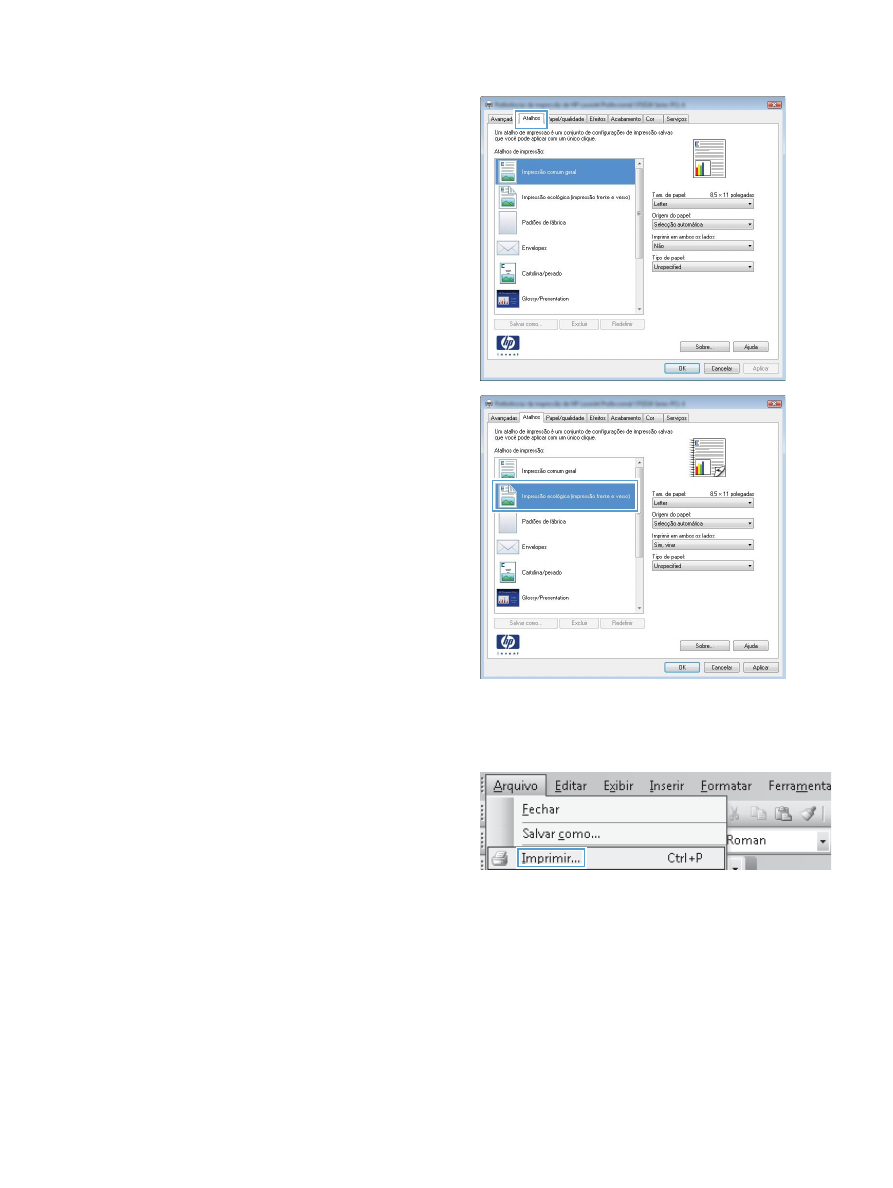
Criar atalhos de impressão
1.
No menu Arquivo do programa de software,
clique em Imprimir.
PTWW
Tarefas básicas de impressão com o Windows
105
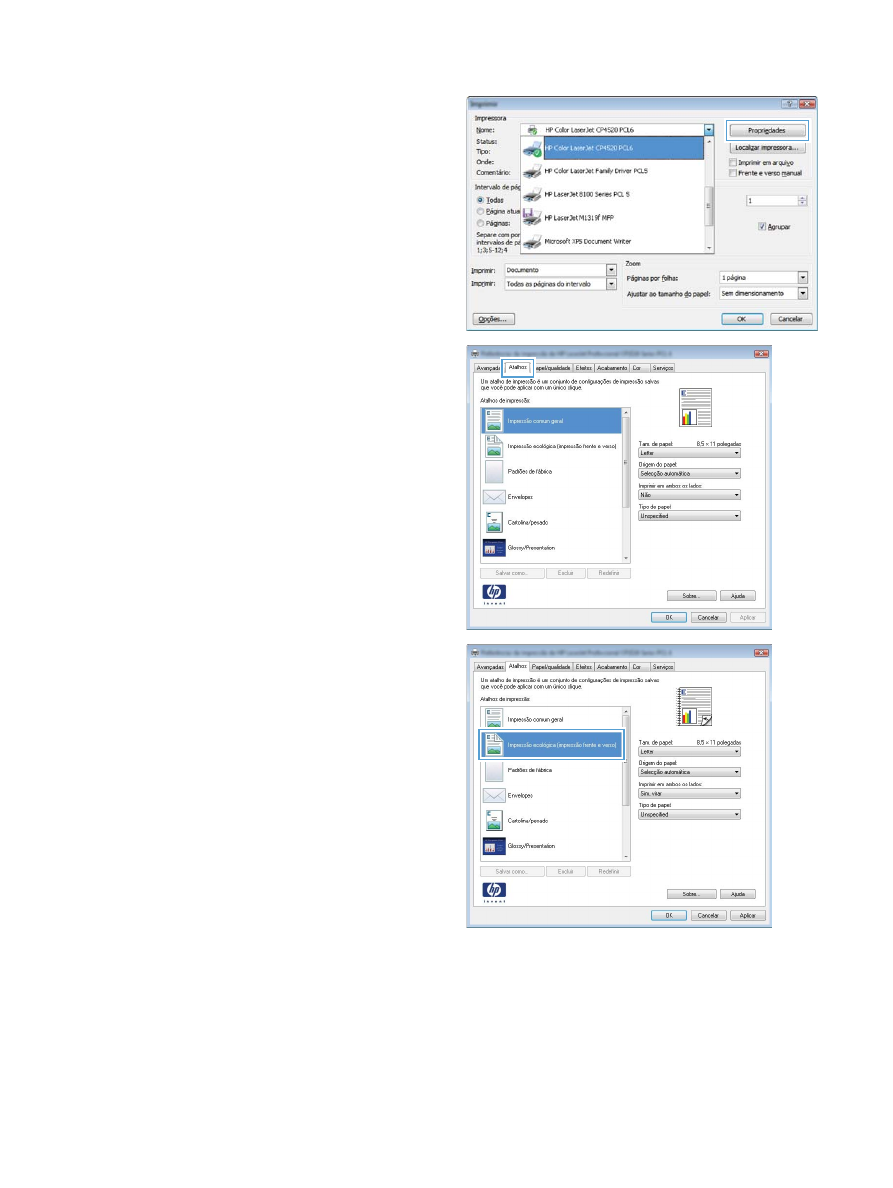
2.
Selecione o produto e, em seguida, clique no
botão Propriedades ou Preferências.
3.
Clique na guia Atalhos de impressão.
4.
Selecione um atalho existente como base.
NOTA:
Selecione sempre um atalho antes
de ajustar qualquer configuração no lado
direito da tela. Se você ajustar as
configurações e depois selecionar um atalho,
todos os ajustes serão perdidos.
106
Capítulo 8 Tarefas de impressão
PTWW
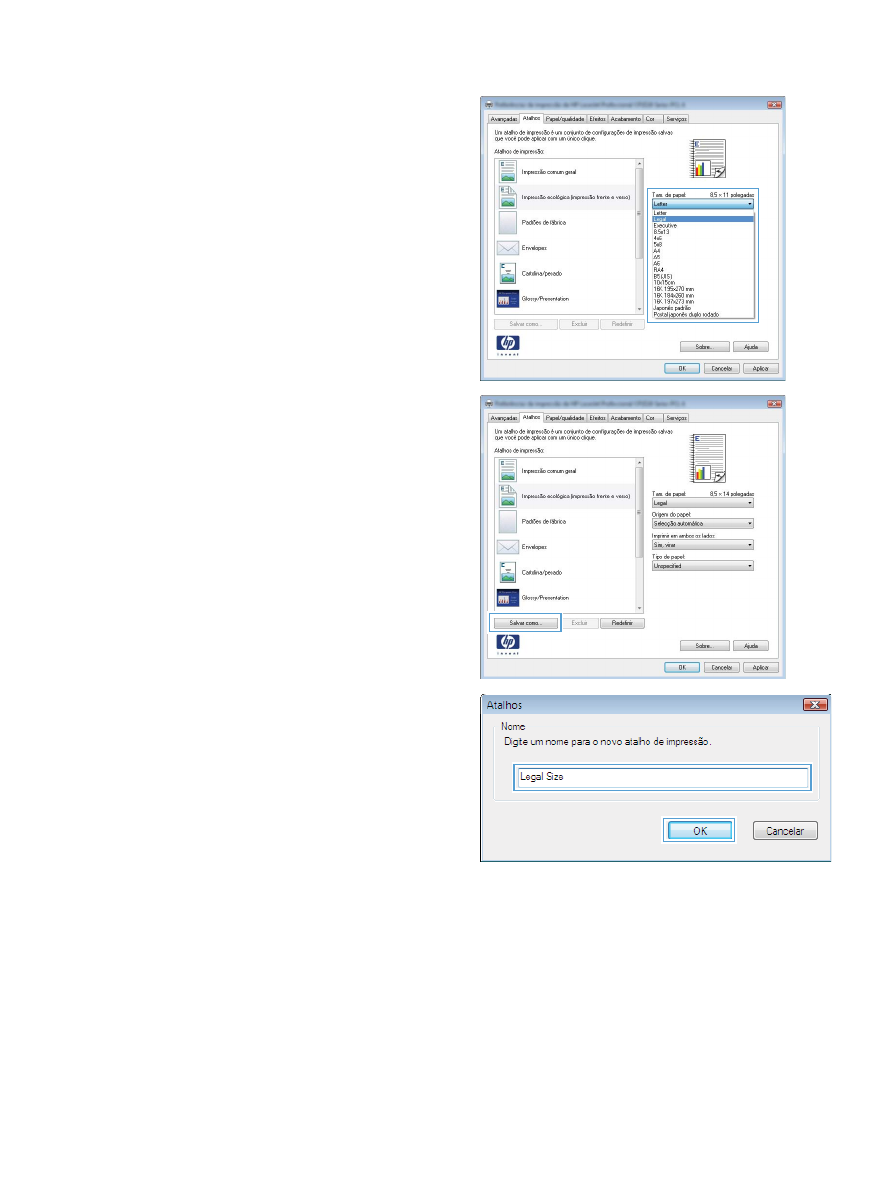
5.
Selecione as opções de impressão para o
novo atalho.
6.
Clique no botão Salvar como.
7.
Digite um nome para o atalho e clique no
botão OK.